Как сформировать список уходящих на пенсию в 1с
Автор: Дмитрий Олейник, системный инженер отдела внедрения компании «ГЭНДАЛЬФ»
Работник, при достижении пенсионного возраста, может не расторгать трудовой договор и продолжать свою трудовую деятельность. Согласно ТК РФ, в такой ситуации специалиста можно уволить на общих основаниях, например, по собственному желанию или по соглашению сторон. Фирма не вправе принуждать пенсионера к увольнению. Если же сотрудник при достижении пенсионного возраста принимает решение уйти на заслуженный отдых, работодателю нужно это верно оформить.
Порядок действий
Сначала нужно получить от теперь уже пенсионера заявление об увольнении. Работник на основании этой бумаги может проститься с организацией в любой момент по собственному желанию. По общему правилу, сотрудник должен предупредить работодателя о расторжении трудовых отношений в письменной форме, не позднее, чем за две недели (ч. 1 ст. 80 ТК РФ). Однако для пенсионеров сделано исключение: руководство обязано расторгнуть трудовой договор в срок, указанный в заявлении. Работодатель не вправе требовать от сотрудника, уходящего на заслуженный отдых, отработки в две недели (ч. 3 ст. 80 ТК РФ). Датой увольнения будет являться день, указанный на бумаге. После получения заявления, в день прекращения трудового договора работодатель должен издать соответствующий приказ и выдать сотруднику трудовую книжку (ч. 4 ст. 84.1 ТК РФ). В приказе следует указать опять же ту дату, которую сотрудник указал в заявлении. Строку «Основание прекращения трудового договора» необходимо заполнить в соответствии с ТК РФ – например, так: «инициатива работника» или «собственное желание». С приказом об увольнении пенсионер должен быть ознакомлен под роспись.
На основании приказа нужно сделать запись в трудовой книжке. При увольнении сотрудника в связи с его выходом на пенсию обычно делается запись «Трудовой договор расторгнут по инициативе работника, в связи с выходом на пенсию, п. 3 части первой статьи 77 ТК РФ». Основанием увольнения может служить также соглашение сторон (ст. 78 ТК РФ). В этом случае приказ издается на основании договоренностей, к которым пришли руководитель и пенсионер, в трудовой книжке нужно сделать запись «Трудовой договор расторгнут по соглашению сторон, п. 1 ч. 1 ст. 77 ТК РФ». Запись заверяет своей подписью сотрудник кадровой службы или руководитель организации. Не забудьте поставить печать. На основании данных из приказа об увольнении в личной карточке работника нужно сделать «завершающую» запись.
В последний рабочий день увольняющийся должен получить все положенные ему выплаты: заработную плату, компенсацию за неиспользованный отпуск, премии, если они предусмотрены коллективным договором. Если сотрудник уже был в оплачиваемом отпуске, то организация вправе произвести удержание за использованный авансом отпуск. Однако следует иметь в виду, что согласно статьям 137, 138 ТК РФ, организация не вправе удерживать более двадцати процентов из суммы выплат. Работодателю при оформлении сотрудником трудовой пенсии в территориальный орган ПФР следует представить данные персонифицированного учета.
СЗВ-СТАЖ
Представление сведений для установления пенсии производится по форме СЗВ-СТАЖ (постановление Правления ПФР от 11.01.2017 № 3п). Форма представляется на застрахованных лиц, которым для установления пенсии необходимо учесть период работы календарного года, срок представления отчетности за который не наступил.
На подготовку и передачу в орган ПФР формы СЗВ-СТАЖ у работодателя три календарных дня с момента подачи заявления сотрудником.
Законодательством не установлена унифицированная форма заявления застрахованного лица о представлении по нему сведений для установления пенсии, поэтому заявление может быть составлено в произвольной форме.
Документ необходимо заполнять, в том числе, и на граждан, работающих по гражданско-правовому договору; его должен подписать руководитель, и на нем нужно поставить печать фирмы.
Оформление в «1С:Зарплата и управление персоналом 8», ред. 3.1
Рассмотрим подготовку сведений для установления пенсии (СЗВ-СТАЖ) в программе «1С:Зарплата и управление персоналом 8», ред. 3.1.
Сведения по форме СЗВ-СТАЖ формируются отчетом «Сведения о страховом стаже застрахованных лиц, СЗВ-СТАЖ». Для этого зайдите в раздел «1 C -Отчетность» и нажмите на кнопку «Создать» и выберите документ «Сведения о страховом стаже застрахованных лиц, СЗВ-СТАЖ». В поле «Тип сведений» укажите «Назначение пенсии».
Чтобы перейти непосредственно в сформированные сведения, щелкните дважды по строке с сотрудником. В результате открывается форма «Сведения о стаже». В форме указывается стаж сотрудника с начала календарного года по дату предполагаемого выхода на пенсию. Если в это время у сотрудника были особые периоды стажа (временная нетрудоспособность, отпуск без сохранения заработной платы, периоды работы в особых условиях, дающие право на досрочное назначение пенсии, и т.д.), их необходимо указать (заполняются автоматически). При изменении или дополнении данных необходимо нажать на кнопку ОК.

Далее в форме документа нажмите на кнопку «Записать», расположенную в верхней командной панели формы. Перед передачей сведений рекомендуется проверить их на соответствие требованиям ПФР. Для этого нажмите на кнопку «Проверить». В этом случае отчет проверяется по встроенному в программу «1С» алгоритму проверки. Кроме того, проверку сведений можно произвести с помощью сторонних программ, которые должны быть предварительно установлены на компьютере (по кнопке «Да» в сообщении, которое выводится на экран после встроенной проверки сведений).
Если сведения передаются в ПФР без использования онлайн-сервисов, то по кнопке «Печать» можно сформировать печатную форму сведений «СЗВ-СТАЖ», а также опись передаваемых документов по форме ОДВ-1. С помощью кнопки «Выгрузить» производится выгрузка пакета (форм СЗВ-СТАЖ и ОДВ-1) в указанный каталог для передачи в территориальный орган ПФР в электронном виде. Имена файлам программа присваивает автоматически.
Если организация подключена к сервису «1С-Отчетность», то документы можно отправить непосредственно из программы. Перед отправкой рекомендуется выполнить форматно-логический контроль заполнения форм. Для этого нажмите на кнопку «Отправить» и выберите действие «Проверить в интернете». Для отправки данных нажмите на кнопку «Отправить» и выберите действие «Отправить в ПФР».
После принятия сведений ПФР документ следует защитить от изменения с помощью флажка «Документ принят в ПФР (не редактируется)», после этого его провести. Отредактировать документ после этого можно только сняв указанный флажок.

Многие работодатели при увольнении сотрудников в связи с выходом на пенсию выплачивают им единовременное поощрение за добросовестный труд. Эти деньги включаются в расходы на оплату труда при расчете налогооблагаемой прибыли (ст. 255 НК РФ). Такие выплаты облагаются страховыми взносами и должны учитываться при расчете суммы пенсии. Их необходимо включать в другие расходы, связанные с производством и реализацией (ст. 264 НК РФ). При этом если единовременная выплата оформлена как материальная помощь, то в пределах 4000 руб. за год страховыми взносами она не облагается (ст. 9 Закона № 212-ФЗ). При выдаче выходных пособий установлена льгота по НДФЛ. Выплаты, производимые при увольнении сотрудника на пенсию, освобождаются от обложения НДФЛ в сумме, не превышающей в целом трехкратный размер среднего месячного заработка или шестикратный размер среднего месячного заработка для работников, уволенных из организаций, расположенных в районах Крайнего Севера и приравненных к ним местностях.
Что делать после выплат
После выплат от работодателя начинает действовать бывший сотрудник. Для назначения пенсии он должен подать заявление в отделение ПФР (с приложением необходимых документов). В обязанности работодателя при уходе работника на пенсию входит представление сведений в ПФР.
В последний рабочий день увольняющийся должен получить все положенные ему выплаты, а к заявлению в ПФР приложить документ, удостоверяющий личность (паспорт) и СНИЛС. По дополнительному запросу могут потребоваться документы, подтверждающие страховой стаж: трудовая книжка, трудовые договоры, выписки из приказов, лицевые счета, ведомости на выдачу заработной платы, справки о периоде работы и т. д. Также сюда относится справка о среднемесячном заработке за 2000–2001 гг. или за любые 60 месяцев подряд за период до 1 января 2002 г. в течение трудовой деятельности и страховое свидетельство обязательного пенсионного страхования. Как видно из приведенного списка, некоторые бумаги придется оформлять работодателю.
При необходимости ПФР может потребовать у пенсионера дополнительные документы: например, об изменении фамилии, об установлении инвалидности и степени ограничения способности к трудовой деятельности и др. Сотрудники ПФР проверят все сведения, представленные сотрудником, оформят выписки из его лицевых счетов, рассчитают размер трудовой пенсии и подготовят пенсионное удостоверение. После получения этого документа пенсионеру нужно обратиться в управление соцзащиты населения по месту проживания для оформления мер социальной поддержки. Однако работодатель к этому уже не имеет никакого отношения.

Работник, при достижении пенсионного возраста, может не расторгать трудовой договор и продолжать свою трудовую деятельность. Согласно ТК РФ, в такой ситуации специалиста можно уволить на общих основаниях, например, по собственному желанию или по соглашению сторон. Фирма не вправе принуждать пенсионера к увольнению. Если же сотрудник при достижении пенсионного возраста принимает решение уйти на заслуженный отдых, работодателю нужно это верно оформить.
Порядок действий
Однако для пенсионеров сделано исключение: руководство обязано расторгнуть трудовой договор в срок, указанный в заявлении. Работодатель не вправе требовать от сотрудника, уходящего на заслуженный отдых, отработки в две недели (ч. 3 ст. 80 ТК РФ). Датой увольнения будет являться день, указанный на бумаге.
После получения заявления, в день прекращения трудового договора работодатель должен издать соответствующий приказ и выдать сотруднику трудовую книжку (ч. 4 ст. 84.1 ТК РФ). В приказе следует указать опять же ту дату, которую сотрудник указал в заявлении. Строку «Основание прекращения трудового договора» необходимо заполнить в соответствии с ТК РФ – например, так: «инициатива работника» или «собственное желание». С приказом об увольнении пенсионер должен быть ознакомлен под роспись.
На основании приказа нужно сделать запись в трудовой книжке. При увольнении сотрудника в связи с его выходом на пенсию обычно делается запись «Трудовой договор расторгнут по инициативе работника, в связи с выходом на пенсию, п. 3 части первой статьи 77 ТК РФ».
Основанием увольнения может служить также соглашение сторон (ст. 78 ТК РФ). В этом случае приказ издается на основании договоренностей, к которым пришли руководитель и пенсионер, в трудовой книжке нужно сделать запись «Трудовой договор расторгнут по соглашению сторон, п. 1 ч. 1 ст. 77 ТК РФ». Запись заверяет своей подписью сотрудник кадровой службы или руководитель организации. Не забудьте поставить печать. На основании данных из приказа об увольнении в личной карточке работника нужно сделать «завершающую» запись.
В последний рабочий день увольняющийся должен получить все положенные ему выплаты: заработную плату, компенсацию за неиспользованный отпуск, премии, если они предусмотрены коллективным договором. Если сотрудник уже был в оплачиваемом отпуске, то организация вправе произвести удержание за использованный авансом отпуск.
Однако следует иметь в виду, что согласно статьям 137, 138 ТК РФ, организация не вправе удерживать более двадцати процентов из суммы выплат. Работодателю при оформлении сотрудником трудовой пенсии в территориальный орган ПФР следует представить данные персонифицированного учета.
СЗВ-СТАЖ
На подготовку и передачу в орган ПФР формы СЗВ-СТАЖ у работодателя три календарных дня с момента подачи заявления сотрудником.
Законодательством не установлена унифицированная форма заявления застрахованного лица о представлении по нему сведений для установления пенсии, поэтому заявление может быть составлено в произвольной форме.
Документ необходимо заполнять, в том числе, и на граждан, работающих по гражданско-правовому договору; его должен подписать руководитель, и на нем нужно поставить печать фирмы.
Оформление в «1С:Зарплата и управление персоналом 8», ред. 3.1
Сведения по форме СЗВ-СТАЖ формируются отчетом «Сведения о страховом стаже застрахованных лиц, СЗВ-СТАЖ». Для этого зайдите в раздел «1C-Отчетность» и нажмите на кнопку «Создать» и выберите документ «Сведения о страховом стаже застрахованных лиц, СЗВ-СТАЖ». В поле «Тип сведений» укажите «Назначение пенсии».
Чтобы перейти непосредственно в сформированные сведения, щелкните дважды по строке с сотрудником. В результате открывается форма «Сведения о стаже». В форме указывается стаж сотрудника с начала календарного года по дату предполагаемого выхода на пенсию. Если в это время у сотрудника были особые периоды стажа (временная нетрудоспособность, отпуск без сохранения заработной платы, периоды работы в особых условиях, дающие право на досрочное назначение пенсии, и т.д.), их необходимо указать (заполняются автоматически). При изменении или дополнении данных необходимо нажать на кнопку ОК.

Далее в форме документа нажмите на кнопку «Записать», расположенную в верхней командной панели формы. Перед передачей сведений рекомендуется проверить их на соответствие требованиям ПФР. Для этого нажмите на кнопку «Проверить». В этом случае отчет проверяется по встроенному в программу «1С» алгоритму проверки. Кроме того, проверку сведений можно произвести с помощью сторонних программ, которые должны быть предварительно установлены на компьютере (по кнопке «Да» в сообщении, которое выводится на экран после встроенной проверки сведений).
Если сведения передаются в ПФР без использования онлайн-сервисов, то по кнопке «Печать» можно сформировать печатную форму сведений «СЗВ-СТАЖ», а также опись передаваемых документов по форме ОДВ-1. С помощью кнопки «Выгрузить» производится выгрузка пакета (форм СЗВ-СТАЖ и ОДВ-1) в указанный каталог для передачи в территориальный орган ПФР в электронном виде. Имена файлам программа присваивает автоматически.
Если организация подключена к сервису «1С-Отчетность», то документы можно отправить непосредственно из программы. Перед отправкой рекомендуется выполнить форматно-логический контроль заполнения форм. Для этого нажмите на кнопку «Отправить» и выберите действие «Проверить в интернете». Для отправки данных нажмите на кнопку «Отправить» и выберите действие «Отправить в ПФР».
После принятия сведений ПФР документ следует защитить от изменения с помощью флажка «Документ принят в ПФР (не редактируется)», после этого его провести. Отредактировать документ после этого можно только сняв указанный флажок.

Многие работодатели при увольнении сотрудников в связи с выходом на пенсию выплачивают им единовременное поощрение за добросовестный труд. Эти деньги включаются в расходы на оплату труда при расчете налогооблагаемой прибыли (ст. 255 НК РФ). Такие выплаты облагаются страховыми взносами и должны учитываться при расчете суммы пенсии. Их необходимо включать в другие расходы, связанные с производством и реализацией (ст. 264 НК РФ).
При этом если единовременная выплата оформлена как материальная помощь, то в пределах 4000 руб. за год страховыми взносами она не облагается (ст. 9 Закона № 212-ФЗ). При выдаче выходных пособий установлена льгота по НДФЛ. Выплаты, производимые при увольнении сотрудника на пенсию, освобождаются от обложения НДФЛ в сумме, не превышающей в целом трехкратный размер среднего месячного заработка или шестикратный размер среднего месячного заработка для работников, уволенных из организаций, расположенных в районах Крайнего Севера и приравненных к ним местностях.
Что делать после выплат
В последний рабочий день увольняющийся должен получить все положенные ему выплаты, а к заявлению в ПФР приложить документ, удостоверяющий личность (паспорт) и СНИЛС.
По дополнительному запросу могут потребоваться документы, подтверждающие страховой стаж: трудовая книжка, трудовые договоры, выписки из приказов, лицевые счета, ведомости на выдачу заработной платы, справки о периоде работы и т. д. Также сюда относится справка о среднемесячном заработке за 2000–2001 гг. или за любые 60 месяцев подряд за период до 1 января 2002 г. в течение трудовой деятельности и страховое свидетельство обязательного пенсионного страхования. Как видно из приведенного списка, некоторые бумаги придется оформлять работодателю.
При необходимости ПФР может потребовать у пенсионера дополнительные документы: например, об изменении фамилии, об установлении инвалидности и степени ограничения способности к трудовой деятельности и др. Сотрудники ПФР проверят все сведения, представленные сотрудником, оформят выписки из его лицевых счетов, рассчитают размер трудовой пенсии и подготовят пенсионное удостоверение. После получения этого документа пенсионеру нужно обратиться в управление соцзащиты населения по месту проживания для оформления мер социальной поддержки.
Однако работодатель к этому уже не имеет никакого отношения.
Прежде, чем заполнить СЗВ-СТАЖ в 1С, приведем небольшую справку. СЗВ-СТАЖ — это новая форма отчетности в Пенсионный фонд, утвержденная Постановлением Правления ПФ РФ от 11.01.2017 N 3п.
Сведения о страховом стаже застрахованных лиц по форме СЗВ-СТАЖ по общему правилу подаются в ПФР не позднее 2 марта 2020года за 2019г.
1. Подготовительный этап перед составлением формы СЗВ-СТАЖ в программе «1С»
2. Заполнение сведений по форме СЗВ-СТАЖ в программе 1С
3. Особенности заполнения сведений по форме СЗВ-СТАЖ в программе 1С Бухгалтерия 3.0
1. Подготовительный этап перед составлением формы СЗВ-СТАЖ в программе 1С (ред. 3)
В программах 1С ЗУП 3.0 и 1С Бухгалтерия 3.0 форма СЗВ-СТАЖ заполняется автоматически. Специалисты 1С рекомендуют перед формированием отчета проверить правильность заполнения сведений об организации и застрахованных лицах :
Сведения об организации:
- наименование оганизации в соответствии с учредительными документами;
- ИНН / КПП;
- регистрационный номер в ПФР;
- ФИО руководителя организации.
Эти сведения указываются в справочнике:
1С ЗУП : Организации (раздел Настройка – Организации)
1С Бухгалтерия 3.0: Организации (раздел Главное – Организации)
Персональные сведения о застрахованных лицах
1С ЗУП : Справочник Сотрудники (раздел Кадры – Сотрудники) или Физические лица (раздел Кадры – Физические лица)
1С Бухгалтерия 3.0: Справочник Сотрудники (раздел Зарплата и кадры – Сотрудники) или Физические лица (раздел Зарплата и кадры – Физические лица)
- ФИО сотрудника;
- СНИЛС сотрудника
Проверить данные о застрахованных лиц, можно воспользовавшись отчетом Личные данные сотрудников
1С ЗУП : раздел Кадры – Кадровые отчеты – отчет Личные данные сотрудников
1С Бухгалтерия 3.0: раздел Зарплата и кадры – Отчеты по кадрам – отчет Личные данные сотрудников.

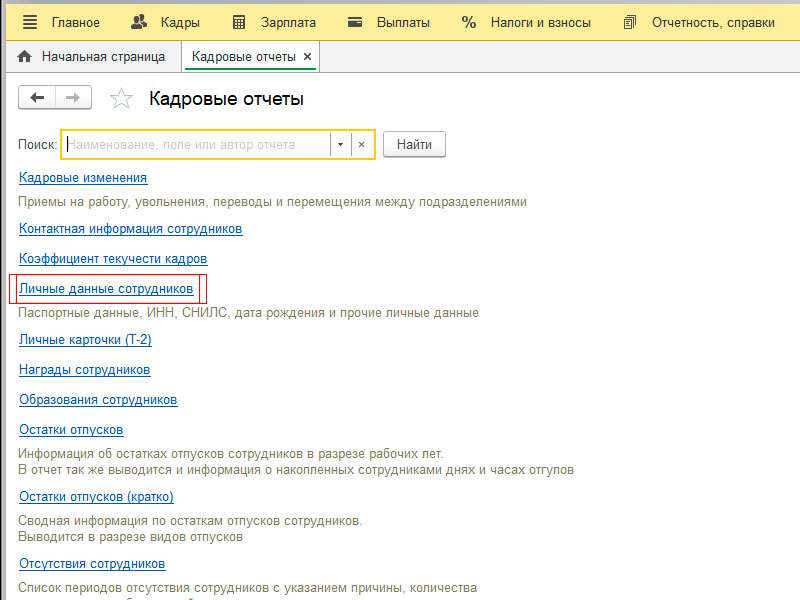

2. Заполнение сведений по форме СЗВ-СТАЖ в программе 1С
Для формирование формы СЗВ-СТАЖ в программе 1С:ЗУП 8 перейдите в раздел Отчетность, справки – 1С-Отчетность или ПФР. Пачки, реестры, описи.
Для формирование формы СЗВ-СТАЖ в программе 1С:Бухгалтерия 3.0 перейдите в разделОтчет – Регламентированные отчеты или раздел Зарплата и кадры – ПФР. Пачки, реестры, описи
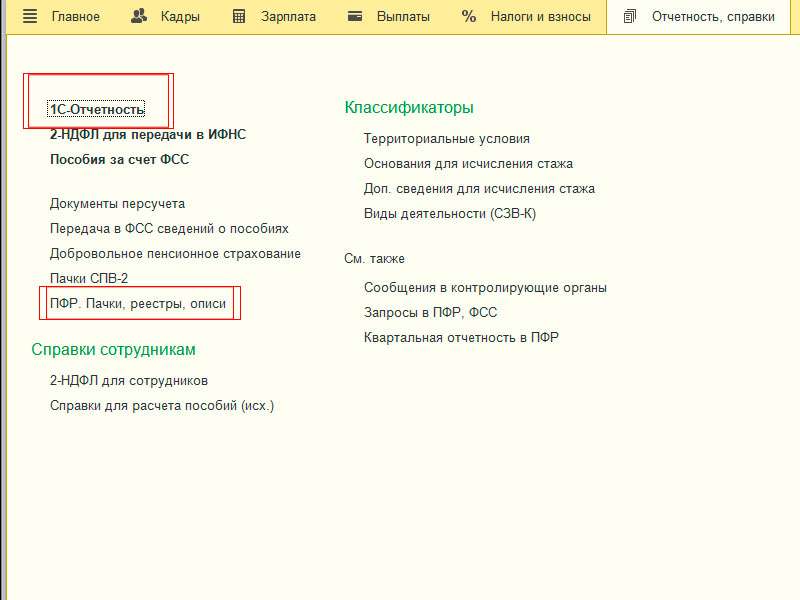
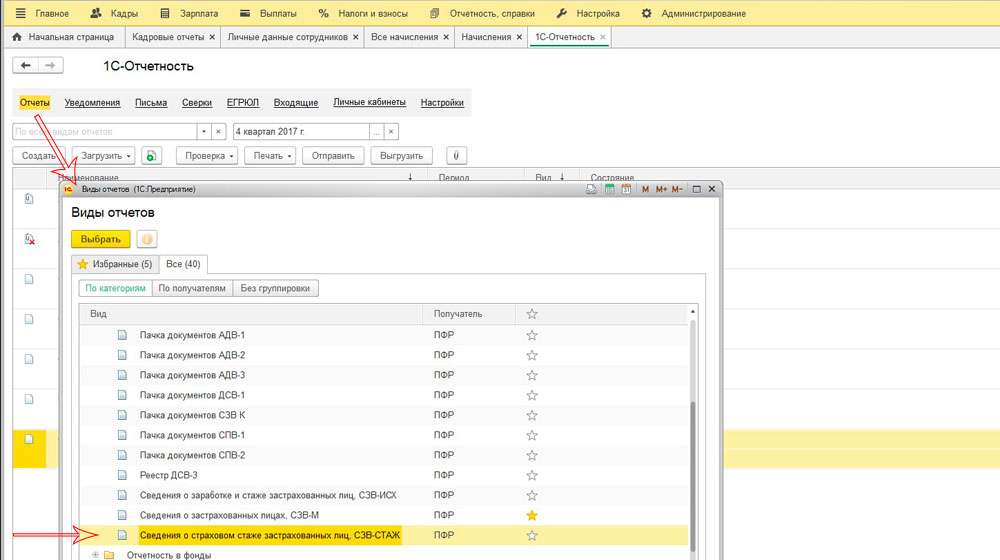
Форме СЗВ-СТАЖ заполняется автоматически при нажатии кнопки.
Форма документа позволяет получать печатные формы СЗВ-СТАЖ, ОДВ-1, а выгружать файлы сведений в электронном виде.


Форма «Сведения по страхователю, передаваемые в ПФР для ведения индивидуального (персонифицированного) учета ОДВ-1», представляется страхователем вместе с формой «СЗВ-СТАЖ» (п. 1.7 Приложения 5 к Постановлению Правления ПФР от 11.01.2017 N 3п). В форму ОДВ-1 вносят сведения по страхователю, например данные о количестве работников, в отношении которых представляются сведения по форме СЗВ-СТАЖ.
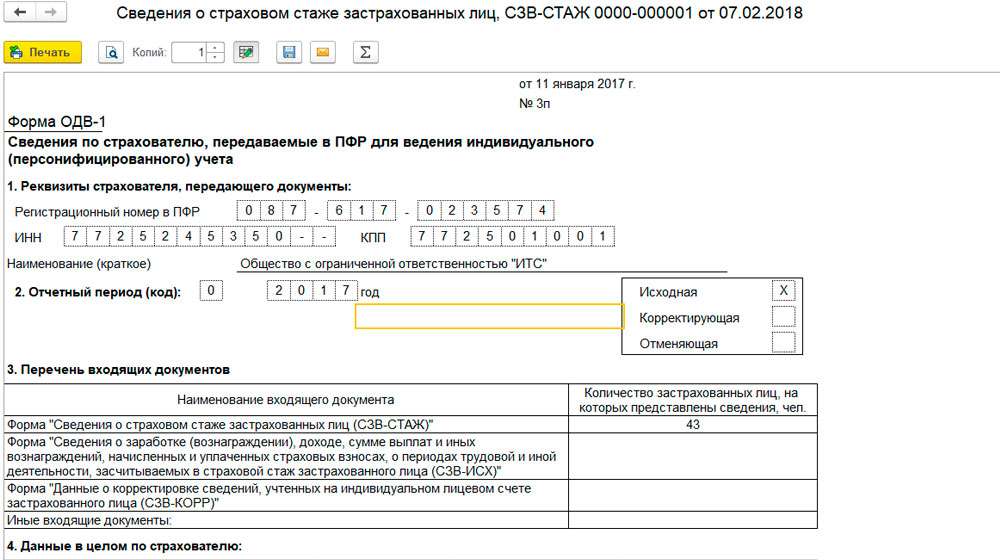
Если в организации есть сотрудники, имеющие право на досрочное назначение пенсии в соответствии со ст. 30 Федерального закона от 28.12.2013 N 400-ФЗ «О страховых пенсиях» (вредные и опасные условия труда по Списку № 1, Списоку № 2, «малым спискам»), то в форме ОДВ-1 страхователь обязан заполнить раздел 5, так называемый «Перечень льготных профессий».
Количество фактически работающих в особых условиях труда застрахованных лиц должно соотноситься с количеством лиц, за которых уплачиваются страховые взносы по дополнительным тарифам на обязательное пенсионное страхование. Если заполнено хотя бы одно из полей «Особые условия труда», «Основание исчисления страхового стажа», «Основание (код) условия досрочного назначения страховой пенсии» форм СЗВ-СТАЖ или СЗВ-ИСХ, то раздел 5 описи ОДВ-1 должен быть заполнен обязательно.
3. Особенности заполнения сведений по форме СЗВ-СТАЖ в программе 1С Бухгалтерия 3.0
Некоторые периоды стажа, такие ка, отпуск по уходу за ребенком, отпуск без сохранения зарплаты – в программе не учитываются автоматически. Поэтому при наличии таких периодов у застрахованного лица следует внести правильные записи вручную.
Пример:
Сотрудник Князев А.В. находился в отпуске без сохранения заработной платы с 17.07.2017 по 17.07.2017.
Отпуск без сохранения заработной платы в программе фиксируется документом «Отпуск» (без начисления оплаты), поэтому в записях о стаже автоматически формируется код ДЛОТПУСК. Дважды щелкните по строке сотрудника, откроется форма «Сведения о стаже». Исправьте запись о стаже на правильный код НЕОПЛ
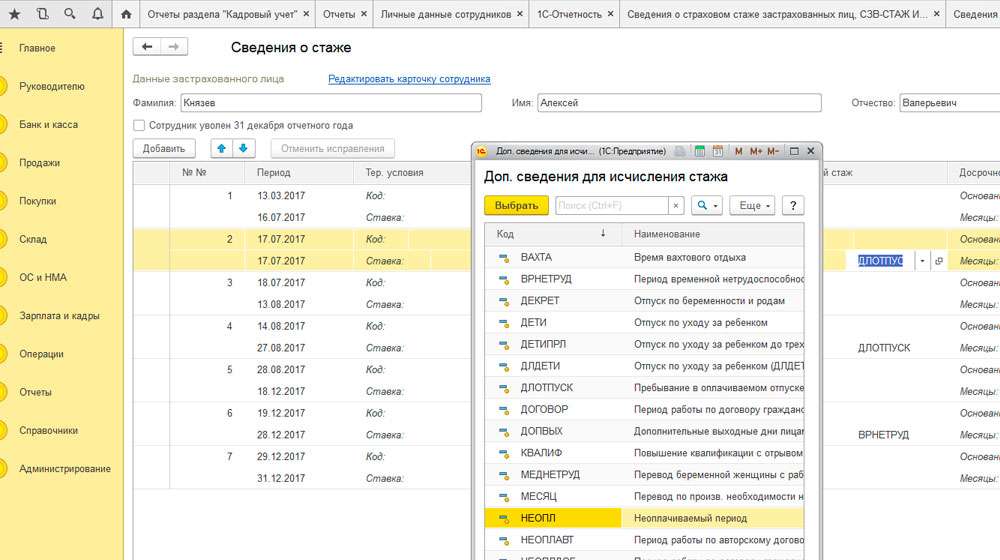
Проверка сведений
Перед тем как подать сведения в Пенсионный фонд рекомендуется проверить их на ошибки, путем нажатия на кнопку «Проверить». При этом сведения проверятся по встроенному в программу алгоритму. Проверку сведений рекомендуется произвести также с помощью CheckPFR ( можно скачать на сайте ПФР). Если проверка прошла успешно, выдается сообщение об отсутствии ошибок.
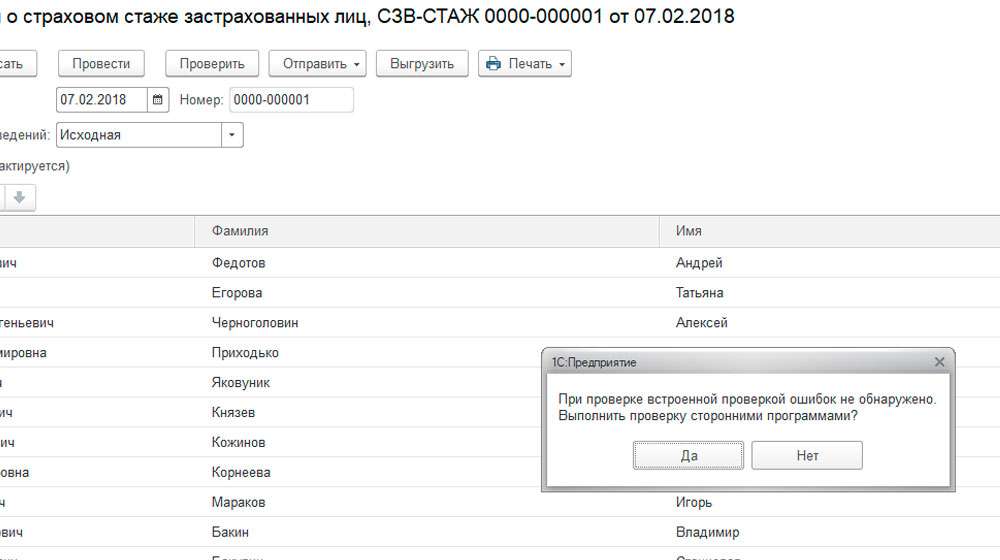
Дорогой читатель! Добавьте этот сайт в закладки своего браузера и поделитесь с друзьями ссылкой на этот сайт! Мы стараемся показывать здесь всякие хитрости и секреты. Пригодится точно.
Рейтинг: 307
По умолчанию в параметрах установлен пенсионный возраст для мужчин - 60 лет, для женщин - 55,предпенсионный возраст для мужчин - 58 лет, для женщин - 53.
Возможно, кому-то подойдёт как готовый вариант или как шаблон для доработки под свои нужды.
Отчёт можно открывать через Файл – Открыть или добавить в дополнительные отчета и обработки.
1С:Предприятие 8.3 (8.3.11.3034). Проверил на релизе ЗУП 3.1.5.170, 3.1.6.5, 3.1.7.105 КА 2.2.3.300, 2.4.5.86, ERP 2.2.3.300, 2.4.5.86.
Инструкция по подключению внешнего отчета.
В режиме 1С:Предприятие идем в меню Администрирование - Печатные формы отчеты и обработки - Дополнительные отчеты и обработки. Создаем новый элемент справочника. В открывшемся окне нажимаем на кнопку "Создать" и выбираем файла внешнего отчета. Указываем Размещение (по умолчанию разделы не заполнены) и Быстрый доступ. Записываем элемент справочника нажатием на кнопку «Записать и закрыть».
Инструкция по работе с внешним отчетом.
В режиме 1С:Предприятие идем в меню выбранного ранее раздела Размещение. Сервис - Дополнительные отчеты. Открываем отчет.
Специальные предложения










Просмотры 9946
Загрузки 23
Рейтинг 4
Создание 10.10.18 10:37
Обновление 10.10.18 10:37
№ Публикации 919712
Кому Бухгалтер
Операционная система Windows
Страна Россия
Доступ к файлу Абонемент ($m)
Код открыт Да

См. также
Трудовой договор, Дополнительное соглашение к трудовому договору, Лист ознакомления, Договор о материальной ответственности, Договор о коммерческой тайне, Согласие на обработку персональных данных для ЗУП 3.1 Промо
Комплект печатных форм для отдела кадров для документов Прием на работу и Кадровый перевод: Трудовой договор, Доп. соглашение к трудовому договору, Лист ознакомления с локальными нормативными актами, Договор о полной материальной ответственности, Договор о неразглашении коммерческой тайны, Согласие на обработку персональных данных.
2 стартмани
12.03.2019 32731 182 Asenka 54
Проверка действительности паспортов, проверка ФЛ на негатив в ЗУП 3.1
Обработка проверки действительности паспортов физических лиц в 1С ЗУП 3.x. Обработка обращается к API сервису проверки паспортов и открытых реестров. При работе в демо режиме обращение к сервису происходит с задержкой в 2 секунды. Проверка ФЛ на негатив осуществляется по следующим открытым реестрам: реестр дисквалифицированных лиц, реестр массовых руководителей, реестр массовых учредителей, реестр лиц причастных к террористической деятельности, открытый реестр недействительных паспортов. Не работает в демо режиме.
1 стартмани
04.11.2018 19115 18 user718500 4
Проверка и корректировка данных по выплате зарплаты
Обработка показывает остатки и движения взаиморасчетов с сотрудниками. Также обработка может откорректировать сумму остатков. Конфигурации: "Зарплата и управление персоналом" , релиз не ниже 3.1.2.105 и "Зарплата и кадры государственного учреждения" , релиз не ниже 3.1.2.105.
2 стартмани
08.06.2018 28509 180 APTEM_SLV 14
Трудовой договор, Дополнительное соглашение, Материальная ответственность, Коллективная материальная ответственность, Кадровый перевод, Индексация, Т-53 для ЗУП 3 внешние (7 печатных форм). Создание ведомостей по каждому сотруднику одной кнопкой
1. Комплект из 6 печатных форм для документов: Прием на работу, Индексация, Кадровый перевод, Кадровый перевод списком для ЗУП 3.1.11 и более ранних Трудовой договор, дополнительное соглашение, договор личной материальной ответственности, договор коллективной материальной ответственности, индексация, Ведомость Т-53 без лишних строк. Не требуется изменения конфигурации. Подключается через стандартное подключение внешних обработок. 2. Обработка для создания ведемостей из начисления зарплаты. 3. Расширение конфигурации для ЗУП 3.1.11 и КА 2.4.6 для редактирования стажа как в ЗУП 2.5 (Из трудовой деятельности сотрудника. Если ввели строки трудовой деятельности, то стаж считается до даты приема сотрудника).
1 стартмани
26.01.2018 49784 499 p.ugrumov 97
Настройки отчета "Анализ начислений и удержаний" для ЗУП/ЗГУ 3.1 Промо
Несколько полезных настроек отчета "Анализ начислений и удержаний" для зарплаты редакции 3.1. В состав входят настройки: Свод в разрезе налогообложения, Сводные данные для статистики, Реестр пособий, Расчетная ведомость по зарплате, Свод в разрезе финансирования, Отклонения от режима работы, Свод по зарплате в разрезе ИФНС, Начисления с детализацией отсутствий, Лицевые счета сотрудников, Распределение отпусков, Сводка затрат
2 стартмани
03.05.2018 41348 248 the1 45
Себестоимость реализованной продукции по периодам выпуска в УПП (для РАУЗ, бухгалтерский учёт)
Отчёт показывает распределение себестоимости реализованной продукции по периодам. Продукция по периодам выпуска распределяется на полуфабрикаты по периодам выпуска полуфабрикатов. Затем выполняется разузлование полуфабрикатов до уровня материалов. Отчёт может быть полезен для предоставления результатов деятельности предприятия акционерам предприятия.
8 стартмани
29.12.2017 28595 56 Designer1C 11
Налоги и взносы (кратко) по подразделениям и сотрудникам. ЗУП 3
Отчет "Налоги и взносы (кратко)" в разрезе подразделений и сотрудников.
3 стартмани
13.11.2017 37781 172 tritonof 10
Контроль учёта спецодежды
Отчет предназначен для выявления ошибок возникших в бухгалтерском учёте специальной одежды в эксплуатации.
8 стартмани
08.09.2017 34157 42 sansys 14
Анализ НДФЛ и сверка данных учета при подготовке 2-НДФЛ (ЗИК 1.0, ЗУП 2.5, ЗГУ 3.1, ЗУП 3.1) Промо
Два в одном. Наглядная информация об исчисленном налоге, и налоге, учтенном в справках, о суммах начислений по своду и о доходах, включенных в справки. Все это в разрезе физических лиц, так что станет очевидно, какой сотрудник не включен в справки, у кого недоучтен доход, кому неверно предоставлен вычет, а у кого неверно исчислен, удержан или перечислен налог.
1 стартмани
28.01.2016 35960 161 the1 11
Универсальная ведомость (отчет) по РАУЗ (управленческий и регламентированный учет)
Универсальные отчеты, раскрывающие регистры РАУЗ (УчетЗатрат, УчетЗатратРегл) по всем доступным реквизитам, для конфигураций КА 1.1, УПП 1.3. По функциональности эквивалентны типовым отчетам "Ведомость по учету МПЗ", "Ведомость по учету затрат", но отличаются простыми и менее капризными настройками (по мнению автора), более удобной расшифровкой, решенной проблемой с расшифровкой по периодам.
2 стартмани
05.06.2017 34841 82 stvorl 0
Отчет-календарь СКД
Хотите повысить наглядность отчетов и выходных форм? Достаточно совместить их с календарем ) Это довольно легко реализовать при помощи СКД.
1 стартмани
01.06.2017 26903 57 kiberiq 13
Сведения о распределении численности работников по размерам заработной платы за 2017 год, Форма №1 (1С:ЗУП 2.5)
Обновленная форма статистики №1 для сдачи за апрель 2017 года с универсальным подбором сотрудников.
1 стартмани
04.05.2017 35835 387 salbey 66
Универсальный реестр документов с возможностью вывода данных из табличных частей Промо
-Возможность выводить числовые данные из табличных частей документов, такие как "Количество", "Сумма", "СуммаНДС" и др. При этом такие реквизиты, как "Цена", "Коэффициент", "ПроцентСкидок" не выводятся, так как это не имеет смысла. -Возможность выбирать выводимые документы. -Возможность выбирать выводимые реквизиты (при этом, если выбрано несколько документов, то можно выводить только реквизиты, общие для всех выбранных документов). -Возможность накладывать отборы на выводимые реквизиты. -Возможность выбора реквизитов, по которым проводить упорядочивание.
1 стартмани
31.10.2013 48208 328 Kubik1984 47
Отчет ОСВ++ для 1С:Бухгалтерии 3.0 - расшифровка оборотов, добавление любого количества субконто без изменения конфигурации и не только
Отчет ОСВ++, наряду с возможностями типовых отчетов ОСВ, ОСВ по счету, Карточка счета, Анализ субконто и Карточка субконто, позволяет: Консолидировать данные ОСВ нескольких организаций; Добавлять произвольное количество субконто - наряду со стандартными, в качестве субконто могут быть задействованы любые реквизиты и дополнительные сведения документов движения; Получать расшифровки оборотов по корреспондирующим счетам и субконто; Получать данные оборотов с расшифровкой по документам движения; Формировать сальдо по оборотным субконто; Выводить данные по счетам и аналитикам, обороты по которым в выбранном периоде равны нулю (типовой отчет "ОСВ по счету" в подобной ситуации данных не выводит). Внесение изменений в конфигурацию не требуется.
1 стартмани
22.03.2017 41446 312 TSSV 9
Книга покупок по разным ставкам НДС для Бухгалтерии 3.0
Отчет по НДС. КНИГА ПОКУПОК по разным ставкам НДС ДЛЯ БУХГАЛТЕРИИ 3.0. Типовая книга покупок не показывает все сведения по суммам по разным ставкам НДС. Отчет создан для самопроверки перед формированием отчетности.
1 стартмани
21.09.2016 18844 27 overloader 2
6-НДФЛ - Формирование, проверка, корректировка, перенос в типовой отчет. ЗУП 2.5 / УПП 1.3 / ЗиКБУ
Формирование 6-НДФЛ по первичным документам (НЕ ПО РЕГИСТРАМ) для ЗУП 2.5 / УПП 1.3 / ЗиКБУ. Всё что требуется - это правильно заполнить даты выплаты дохода в документах начисления!
1 стартмани
27.07.2016 49477 584 madonov 190
Универсальный бухгалтерский отчет Промо
Стандартные отчеты на СКД из 1С:Бухгалтерия предприятия 8 КОРП, адаптированные для: 1С:Бухгалтерия предприятия 8, 1С:Бухгалтерия предприятия 8 для Украины, 1С:Бухгалтерия для Беларуси, 1С:Управление производственным предприятием, 1С:Управление производственным предприятием для Украины, 1С:Управление торговым предприятием для Украины.
1 стартмани
24.08.2009 18566 28 bonv 173
Краткий регистр налогового учета НДФЛ 2016
C 2016 года у ИФНС повысились требования к учету НДФЛ. Предлагаю вам отчет "Краткий регистр налогового учета НДФЛ", компактный, простой и информативный. Самое главное - от обычного "Регистр налогового учета НДФЛ" отличается размерами.
2 стартмани
18.04.2016 32799 26 Craig 6
Формирование 6-НДФЛ в ЗУП 2.5
Формирование отчетности 6-НДФЛ на практическом примере.
1 стартмани
04.04.2016 76836 833 nsr17 41
1С:Предприятие 8. Нужные отчеты. В копилку бухгалтера и специалиста 1С. Обновлено 07.03.2016 г.
Пакет нужных отчетов - "Остатки и движение запасов" , "Остатки и движение денег", "Сравнительный анализ себестоимости и цен реализации". СКД и Построитель отчетов не использованы. НЕ управляемые формы. Запросы строились только по данным Хозрасчетного плана счетов. Сравнительный анализ - очень нужный отчет для предприятий, реализующих продукцию собственного производства. На сумму продаж ниже себестоимости нужно доначислить доход со всеми вытекающими. Отчет позволит своевременно выявить и откорректировать плановую стоимость продукции.
1 стартмани
13.01.2016 30149 39 kompas-dm 8
Расшифровка по Основным средствам для расчета налога на имущество по 2-му и 3-му разделам декларации "Авансы по налогу на имущество".
Отчет "Расшифровка отчета 'Авансы по налогу на имущество' по 2-3 разделам" предназначен для проверки и контроля правильности расчета регламентированного отчета "Авансы по налогу на имущество" в разрезе Основных средств. Предоставляет ряд дополнительных данных по состоянию ОС организации на текущий момент согласно данным хозрасчетного регистра. Написан на основании стандартных процедур заполнения регламентированных отчетов, но дополнительно показывает данные в разрезе групп ОС и каждого ОС, согласно данным 2-го и 3-го разделов стандартного отчета. Версия для обычного приложения тестировалась на УПП 1.3, но должно работать в БУ, БУ КОРП 2.0, КА, БАУ и БАУ КОРП (по крайней мере для обычных /неуправляемых/ приложений). Версия для управляемого приложения тестировалась на БП 3.0. В отчете учтены ОС, введенные в эксплуатацию после 2013 и учтены изменения, введенные в 2017 г. Предусмотрено три варианта отчета: 1. Для обычного приложения 8.1-8.3 платформ; 2. Для управляемого приложения 8.2 - 8.3 платформ; 3. Универсальный вариант, который подходит для обоих типов конфигураций: для обычного и управляемого приложений (удобно, если на предприятии используются оба типа - и обычные, и управляемые приложения).
2 стартмани
04.09.2015 42307 309 vik2006 70

Сегодня я хочу рассказать вам о заполнении в 1С:Зарплата и управление персоналом еще одного отчета – отчета по форме СЗВ-К.
"Пенсионный" просит работодателей предоставить такой отчет на тех работников, на кого в их базе отсутствуют сведения о трудовом стаже до 2002 г. И в последнее время уже несколько наших клиентов обратились к нам с просьбой о помощи в заполнении этой формы, поэтому мы решили раскрыть эту тему на нашем сайте.
Рассматривать заполнение этого отчета мы будем в программах 1С:ЗУП 8 редакции 3.1 и 2.5, а также в программе 1С:Бухгалтерия 8, редакция 3. В версии 2.0 1С:Бухгалтерия этот отчет отсутствует.
Итак, начнем по порядку с программы 1С:ЗУП 8, ред. 3.1. Здесь отчет можно найти в разделе Отчетность, справки перейдя в список пачек, реестров и описей ПФР:

Здесь мы создаем новый документ и среди предложенных программой вариантов находим нужный Пачка документов СЗВ К:

В открывшемся документе сначала заполняем организацию и состав документа, а затем, воспользовавшись кнопкой Добавить или Подбор, табличную часть.

Теперь нам надо заполнить сведения о трудовом стаже этого сотрудника. Для этого кликаем два раза левой кнопкой мыши по строке табличной части. При этом откроется окно редактирования данных СЗВ-К. Здесь мы по кнопке Добавить вводим сведения о работе сотрудника, согласно его трудовой книжки. Вид деятельности выбираем из предопределенного справочника.

После того, как мы заполнили все необходимые сведения в нижней части этого окна нажимаем на кнопку Заполнить и программа автоматически подсчитает сотруднику общий трудовой стаж:

После этого нажимаем на кнопку Ок и возвращаемся в исходный документ.
По кнопке Печать выводим форму СЗВ-К:

Также есть возможность отправить этот отчет из программы. Для этого достаточно подключить сервис 1С-Отчетность:

Этот отчет в з-ей версии Бухгалтерии заполняется аналогично. А найти его можно в разделе Зарплата и кадры, также раскрыв список пачек, реестров и описей ПФР:

Далее все аналогично рассмотренному примеру:

Теперь рассмотрим, где найти и как заполнить отчет по форме СЗВ-К в программе 1С:Зарплата и управление персоналом 8, редакция 2.5.
Сначала откроем карточку того физического лица, сведения на которого нас просили предоставить. В верхней строке нажимаем на кнопку Трудовая деятельность и в открывшейся форме в верхней части заполняем сведения согласно трудовой книжке сотрудника. (Чтобы добавить строку кликните правой кнопкой мыши в вернем поле окна и нажмите на кнопку Добавить)

Теперь перейдем к формированию отчета. На закладке ПФР можно сразу перейти в список сведений о трудовом стаже:

Или перейти в общий журнал документов персонифицированного учета:

И в общем журнале создавать этот отчет по кнопке Добавить, выбрав нужную форму в списке:

Открыв новый документ и заполнив все данные в верхней части окна, подбираем нужного нам сотрудника в табличной части и нажимаем на кнопку СЗВ-К:

В открывшемся окне нажимаем на кнопку Заполнить по трудовой деятельности:

В результате будет заполнены периоды трудовой деятельности и сведения о стаже. Теперь надо заполнить нижнюю часть документа, воспользовавшись соответствующей кнопкой:

Программа автоматически посчитала общий трудовой стаж:

Нажимаем ОК и теперь мы можем распечатать отчет или отправить его из программы в ПФР:

Хочу заметить, что если вам не хочется возиться с заполнением трудовой деятельности в карточке физического лица, то вы также можете ввести сведения о стаже при формировании СЗВ-К, для этого в окне Ввод данных СЗВ-К надо начинать заполнение со второго поля. Сведения автоматически попадут в верхнюю часть этого окна. А нижнюю часть заполните также по кнопке Заполнить:

А вот пользователей программы 1С:Бухгалтерия 8, редакция 2 придется огорчить. Этот отчет в программе не предусмотрен.
Надеюсь, теперь вы легко справитесь с требованием ПФР о предоставлении сведений о трудовом стаже ваших сотрудников.
Спасибо, что вы с нами.
Ваш консультант, Виктория Буданова
 |
| Руководитель службы заботы |
Буданова Виктория
Читайте также:



